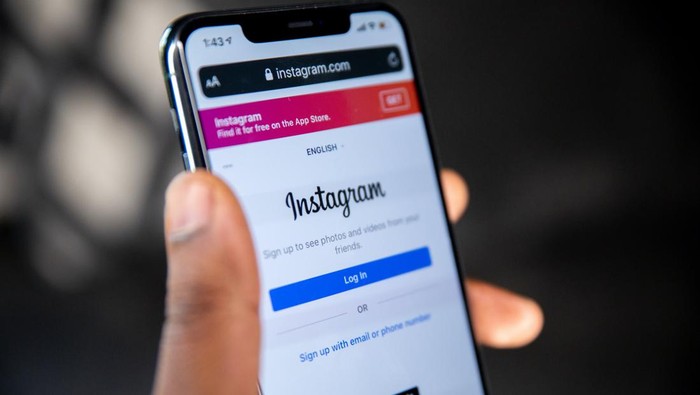Melihat kata sandi Instagram (IG) dapat dilakukan baik di perangkat Android, iPhone, maupun laptop. Lantas, bagaimana cara melihat kata sandi IG?
Tanpa kata sandi tentunya pengguna Instagram tidak dapat melakukan login ulang. Sehingga mengingat atau mencatat kata sandi yang digunakan sangatlah penting. Namun jika terlanjur lupa kata sandi, pengguna IG dapat melihatnya kembali melalui perangkatyang digunakan.
Terdapat banyak cara yang bisa dilakukan untuk melihat kembali sandi IG di berbagai perangkat mulai dari Android, Iphone, hingga PC atau laptop. Berikut selengkapnya cara melihat sandi IG yang mudah dan praktis di berbagai perangkat.
SCROLL TO CONTINUE WITH CONTENT
Simak rinciannya di bawah ini!
Cara Melihat Sandi Instagram di Android
Kata sandi IG dapat diketahui dengan membuka kata sandi yang tersimpan di perangkat. Ikuti langkah-langkah berikut untuk melihat sandi IG di Android.
- Buka aplikasi pengaturan atau setelan di ponsel
- Gulir ke bawah sampai mendapatkan 'Google'
- Klik 'Google' dan pilih 'Kelola Akun Google Anda'
- Klik 'Keamanan' yang berada di sebelah kanan bilah navigasi
- Selanjutnya, gulir ke bawah dan pilih "Pengelola Kata Sandi"
- Terakhir, untuk melihat kata sandi IG pilih 'Instagram'
Cara Melihat Sandi Instagram di Iphone
Kata sandi IG di Iphone juga bisa dilihat melalui kata sandi yang tersimpan di perangkat. Berikut langkah-langkahnya.
- Buka 'Pengaturan' di Iphone
- Gulir ke bawah dan klik 'instagram.com'
- Masukkan sandi, PIN, ID wajah, atau ID sentuh untuk melihat kata sandi
- Masukkan akses ke nama pengguna Instagram dan kata sandi akan terlihat
- Terakhir, salin dan tempel kata sandi ke bagian 'Kata Sandi' untuk login Instagram
Cara Melihat Sandi Instagram di Laptop atau PC
Jika ingin melihat kata sandi IG di Laptop atau PC, detikers perlu masuk terlebih dahulu di mesin pencarian Google Chrome. Ikuti langkah-langkah berikut untuk melihat kata sandi di Laptop atau PC.
- Buka atau luncurkan aplikasi 'Google Chrome' di PC
Klik ikon tiga titik yang berada di kanan atas layar - Setelahnya, akan muncul menu dengan berbagai opsi untuk diklik
- Pilih setelan atau pengaturan yang terletak di bagian bawah menu
- Klik 'Isi Otomatis dan Sandi' di bagian kiri halaman
- Pilih 'Pengelola Sandi Google'
- Gulir ke bawah sampai mendapatkan 'Instagram' kemudian klik
- Sandi IG akan terlihat
Cara Melihat Sandi Instagram di Gmail
Sandi IG juga bisa dilihat melalui akun Gmail karena terhubung dengan beberapa aplikasi media sosial termasuk Instagram. Berikut langkah-langkah yang bisa dilakukan.
- Buka aplikasi Gmail di Ponsel atau PC
- Ketuk bagian kanan atas untuk melihat profil
- Selanjutnya pilih akun Google
- Klik 'Keamanan'
- Gulir sampai bagian bawah lalu cari pengelola sandi
- Jika sudah dapat, pilih aplikasi Instagram
Cara Menghapus Sandi Instagram di Google
Pernah login Instagram di perangkat orang lain memungkinkan akun dimasuki tanpa sepengetahuan pemilik. Sebab terdapat fitur smart lock yang menyimpan kata sandi secara otomatis.
Untuk menjaga keamanan privasi, penting bagi detikers untuk mengetahui cara menghapus sandi IG yang tersimpan di Google. Berikut langkah-langkahnya.
- Buka akun Google
- Pilih 'Keamanan'
- Gulir ke bawah kemudian pilih 'Pengelola Sandi'
- cari aplikasi Instagram untuk menghapus sandinya kemudian klik
- Masukkan sandi akun Google untuk mengkonfirmasi
- Klik 'Hapus' dan sandi Instagram telah terhapus dari perangkat
- Jika ingin menghapus sandi-sandi lainnya, kembali ke halaman sebelumnya dan ulangi langkah-langkah di atas
Nah, itulah tadi cara melihat kata sandi Instagram lengkap di berbagai perangkat yang praktis dan mudah untuk diikuti. Selamat mencoba!
(alk/alk)